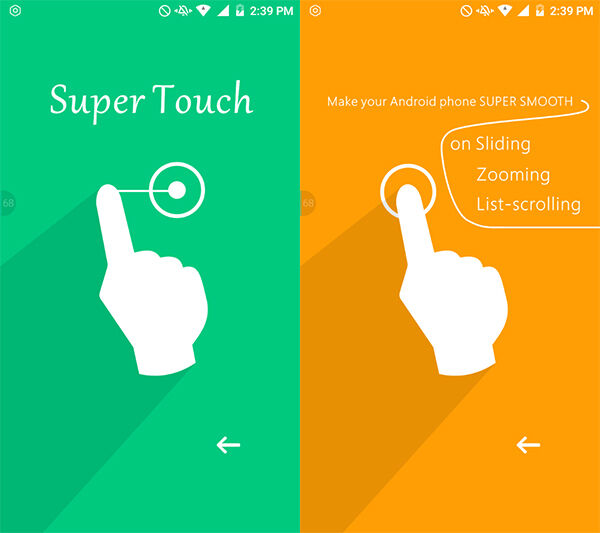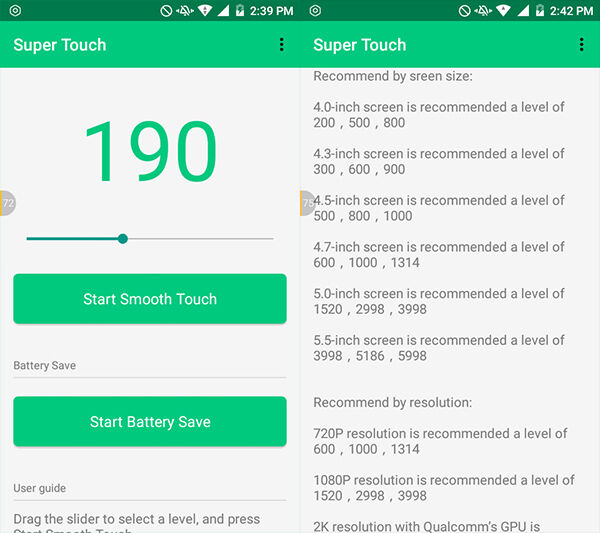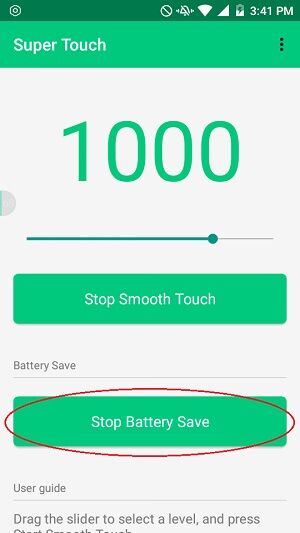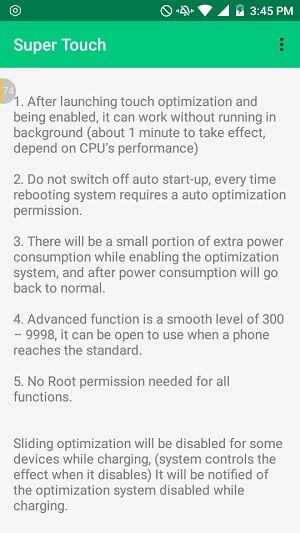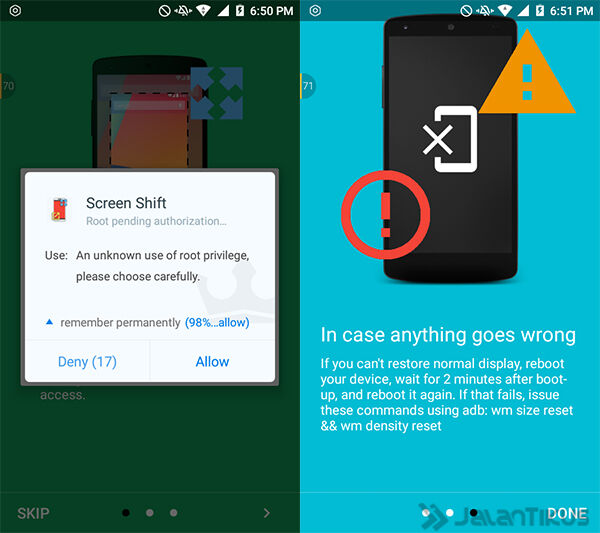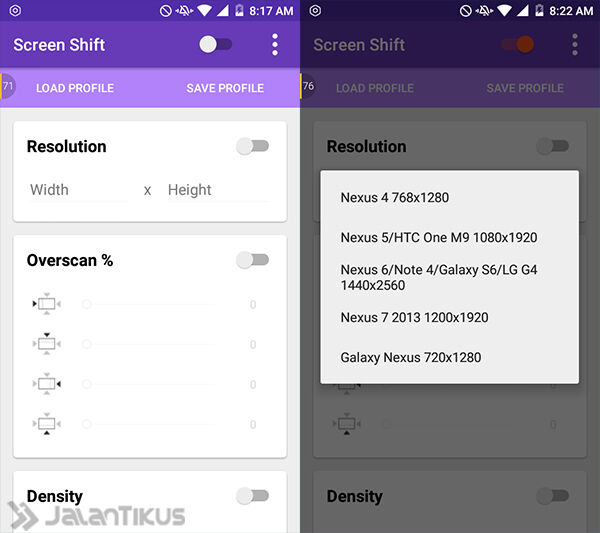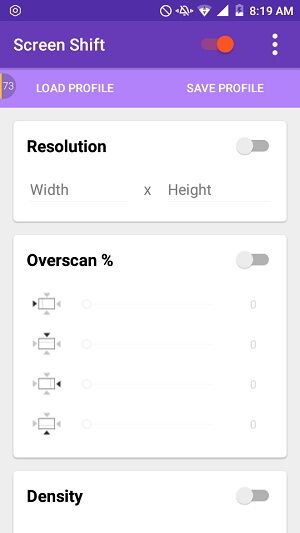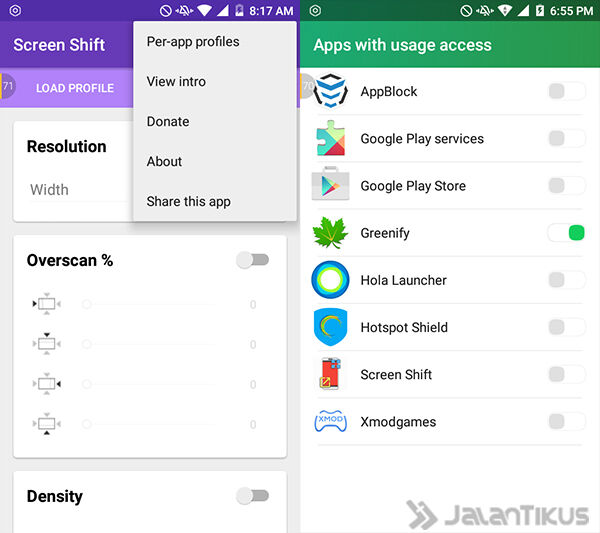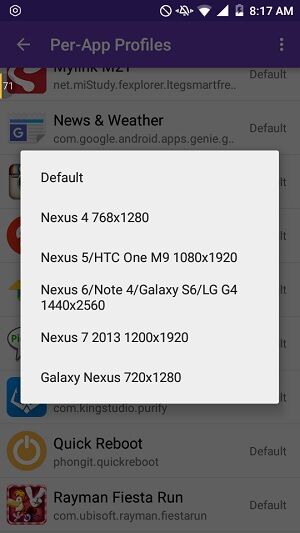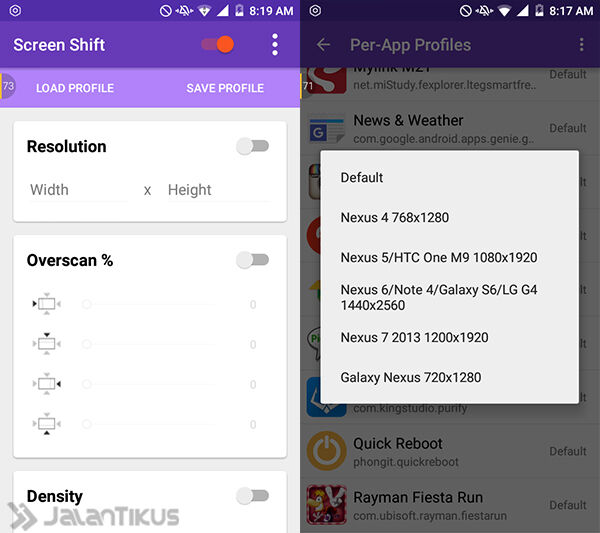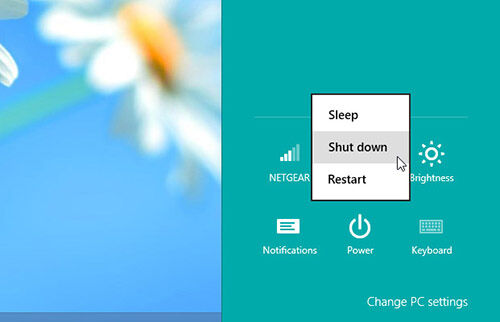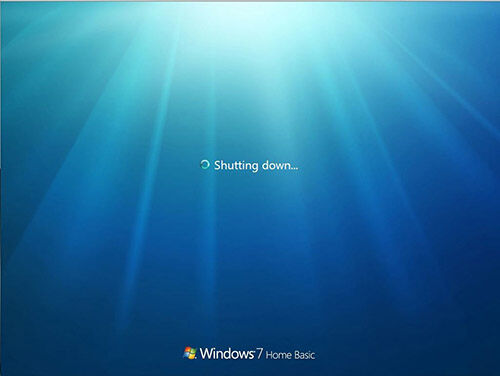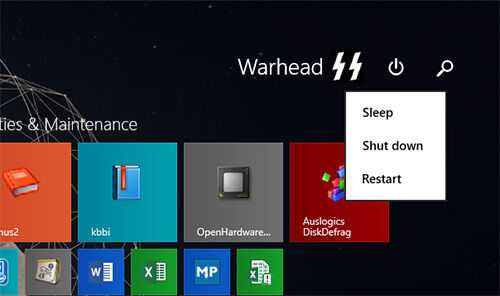Banyak alasan mengapa orang melakukan install ulang pada PC ataupun laptopnya. Ada yang dikarenakan terkena virus, lambat, terlalu banyak software terinstal, ada data yang corrupt, dan masih banyak lagi. Hal pertama yang orang cari setelah install Windows adalah software-software yang dia butuhkan atau minimal softwareyang dia sering gunakan ketika sebelum install ulang. Menurut Tim JalanTikus, berikut ini adalah software yang wajib diinstal ketika kamu baru saja menginstal ulang Windows.
Software yang Wajib Kamu Install Setelah Install Ulang Windows
1. Driver
Sebaiknya dahulukan install driver dari setiap hardware yang kamu gunakan di PC atau laptop kamu seperti misalnya VGA, Motherboard, Monitor, bahkan keyboard dan mouse jika memang memiliki driver sendiri untuk pengaturannya. Kamu bisa download DriverPack yang menyediakan kumpulan driver lengkap dari berbagai macamhardware.
2. Browser
Windows seringkali sudah menyediakan browser bawaan yaitu Internet Explorer, tetapi jika kamu tidak menyukainya dan ingin mengganti dengan browser lain. Kamu bisa menemukan banyak sekali browser gratis dan populer di JalanTikus seperti misalnya Google Chrome, Firefox, Opera, Maxthon, UC Browser for PC, dan masih banyak lagi tentunya.
3. Downloader
Setelah install browser, rasanya kurang lengkap kalau tidak disertai software downloader untuk downloadsoftware lain, download lagu, download film, hingga download file-file penting. Untuk software downloader kamu bisa percayakan pada Internet Download Manager. JalanTikus juga menyediakan serial number IDM untuk kamu yang ingin membelinya. Jika ingin yang gratis, kamu bisa gunakan Free Download Manager.
4. WinRAR
Beberapa file hasil download atau file kiriman melalui email biasanya digabungkan dalam sebuah arsip agar ukuran filenya lebih kecil dan lebih ringkas karena tergabung dalam satu file. Kamu bisa menggunakan WinRAR untuk mengekstraksi isi dari file arsip tersebut.
5. Office
Untuk kamu yang masih sekolah, kuliah, maupun sudah bekerja, software-software dari Microsoft Office untuk pengerjaan dokumen seperti Microsoft Word, Microsoft Excel, Microsoft PowerPoint pasti kamu butuhkan. Tetapi jika kamu ingin yang gratis dan memiliki fungsi yang sama, kamu bisa download LibreOffice.
6. Multimedia Player
Multimedia player yang dimaksudkan adalah software pemutar file multimedia seperti musik dan video. Berikut ini beberapa rekomendasi JalanTikus untuk sofware multimedia Player.
VLC merupakan salah satu multimedia player yang populer. Dengan banyak sekali fitur milik VLC, banyak juga yang memilih VLC sebagai multimedia player miliknya. VLC sendiri sudah memiliki codec yang lengkap di dalamnya sehingga tidak lagi perlu install codec dari luar.
Player yang cukup populer di Korea Selatan ini juga tidak kalah fiturnya. Dengan menggunakan GOM Player bahkan kamu bisa menonton video yang masih dalam proses download, keren bukan? GOM Player juga memiliki fitur pendukung untuk subtitle seperti SRT, SMI, ST, dan lainnya.
Multimedia Player milik Apple ini juga cukup laris di pasaran, apalagi pengguna Apple tentunya karena biasanya digunakan untuk proses pemindahan data. iTunes sendiri memiliki banyak sekali kelebihan seperti misalnya kamu bisa membeli lagu orisinil secara digital, bahkan tidak jarang banyak musisi yang menjual lagunya secara perdana di iTunes.
7. AntiVirus, AntiMalware, dan Keamanan
Sering download melalui internet? Sering menggunakan Flashdisk ataupun Harddisk? Sepertinya kamu wajib menginstal software keamanan pada PC dan laptop kamu. Sekarang ini banyak sekali virus, malware, adware,bloatware, dan lainnya yang mengancam keamanan serta data-data dalam PC kamu. Kamu bisa menggunakan SMADAV untuk melawan virus-virus lokal, atau kamu juga bisa menggunakan Avast Internet Security, atau untuk yang lebih cocok dengan Windows tentunya Microsoft Security Essential.
8. Software Maintenance
Tujuan dari install ulang Windows salah satunya adalah untuk mengembalikan performa dari PC agar maksimal dan tidak lagi lambat. Untuk menjaga performanya, tentu kamu tetap memerlukan beberapa software maintenanceuntuk memastikan performanya tetap optimal dengan beberapa software rekomendasi JalanTikus di bawah ini:
CCleaner berfungsi untuk menghapus cookies, history, serta junk file setelah kamu menggunakan browser. Selain itu kamu juga bisa mempercepat startup booting dari PC atau laptop kamu dengan mengatur software apa saja yang dijalankan pertama kali setelah kamu menyalakan PC atau laptop.
Semakin sering menggunakan PC atau laptop kamu untuk bekerja maupun download, maka banyak sekali file-file yang penempatannya berantakan. Auslogics Disk Defrag berfungsi untuk merapikan penempatan file-file agar lebih mudah dalam proses pencarian dan meningkatkan performa dari PC.
- Auslogics Duplicate File Finder
Semakin sering download biasanya akan ada beberapa file yang identik sama tetapi jumlahnya lebih dari satu. Hal ini tentunya tidak berguna dan hanya membuang-buang kapasitas storage yang kamu miliki. Auslogics Duplicate File Finder berfungsi untuk menemukan serta menghapus file-file yang dianggap duplikasi dengan melihat kesamaan dari beberapa faktor seperti tipe file, ukuran file, dan lainnya.
9. VPN
Jika suka nonton Anime, baca Reddit, atau browsing website yang diblokir oleh Internet Positif, berarti wajib download dan install Hotspot Shield. Hotspot Shield berfungsi sebagai VPN agar IP kamu disamarkan dan dianggap dari luar negeri sehingga dapat mengakses website-website yang diblokir Internet Positif.
 Setiap kali upgrade versi Windows ke versi terbaru maka dibutuhkan spesifikasi yang tebaru juga untuk memastikan performa dari Windows tersebut maksimal. Tetapi pada Windows 10 disebutkan dapat menghasilkan performa yang maksimal walaupun spesifikasi rendah. Untuk kamu pengguna Windows 8 nantinya bisa download Windows 10 gratis langsung dari software update.
Setiap kali upgrade versi Windows ke versi terbaru maka dibutuhkan spesifikasi yang tebaru juga untuk memastikan performa dari Windows tersebut maksimal. Tetapi pada Windows 10 disebutkan dapat menghasilkan performa yang maksimal walaupun spesifikasi rendah. Untuk kamu pengguna Windows 8 nantinya bisa download Windows 10 gratis langsung dari software update. Start Menu yang legendaris dan menjadi bahan perbincangan setelah hilang di Windows 8 membuat pihak Microsoft mengembalikan menu Start dan digabungkan dengan bentuk dari Live Tile.
Start Menu yang legendaris dan menjadi bahan perbincangan setelah hilang di Windows 8 membuat pihak Microsoft mengembalikan menu Start dan digabungkan dengan bentuk dari Live Tile. Cortana merupakan bagian dari salah satu fitur Microsoft terbaru yang merupakan sebuah voice assistant. Cortana sendiri disebutkan dapat menyediakan informasi-informasi secara detil yang dibutuhkan penggunanya.
Cortana merupakan bagian dari salah satu fitur Microsoft terbaru yang merupakan sebuah voice assistant. Cortana sendiri disebutkan dapat menyediakan informasi-informasi secara detil yang dibutuhkan penggunanya.